Mostra la percentuale della batteria di tutti i prodotti Apple sulla schermata Home di iPhone
Miscellanea / / August 05, 2021
Annunci
Sai che puoi vedere la percentuale della batteria di tutti i tuoi prodotti Apple direttamente sulla schermata iniziale del tuo iPhone? È possibile se utilizzi il tuo iPhone con l'ultimo iOS 14. In questa guida ti spiegherò come configurarlo. iOS 14 è arrivato con un importante rinnovamento e aggiunge molte nuove funzionalità. La personalizzazione del widget è una caratteristica notevole ora disponibile su iOS. Utilizzando la personalizzazione del widget iOS, configureremo il file percentuale della batteria per tutti i tuoi prodotti Apple che usi.
I tuoi dispositivi Apple devono essere sincronizzati con il tuo iPhone. Quindi solo in tempo reale, sarai in grado di monitorare la batteria dei tuoi gadget direttamente dalla schermata principale del tuo iPhone. È abbastanza facile da configurare. Ho inserito i passaggi successivi in questa guida. Seguilo e sarai pronto per partire.
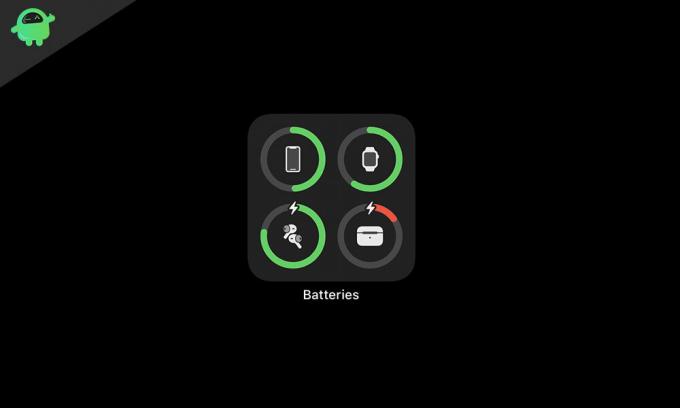
Visualizza la percentuale della batteria di tutti i prodotti Apple sulla schermata Home di iPhone
Devi installa l'ultima versione di iOS 14
. In secondo luogo, dovresti connettere il tuo Apple Watch e sincronizzarlo utilizzando l'app Watch sul tuo iPhone. Inoltre, puoi vedere i prodotti di ricarica della batteria del tuo iPad e Mac se è sincronizzato con il tuo iPhone.Annunci
Tutto quello che devi fare è impostare il widget della batteria nella schermata principale del tuo iPhone. Ecco come devi farlo.
- premere a lungo sulla schermata principale per un secondo e le icone lo faranno entrare in modalità jiggle
- Nell'angolo in alto a destra, vedrai un file pulsante +. Toccalo per aggiungere un nuovo widget.
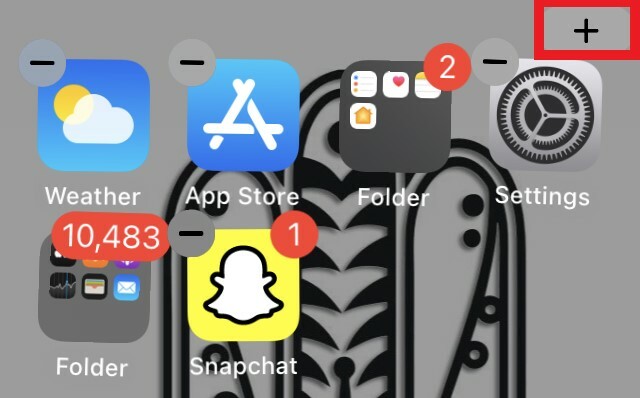
- Scorri verso il basso fino a visualizzare il file Batterie aggeggio. Toccalo
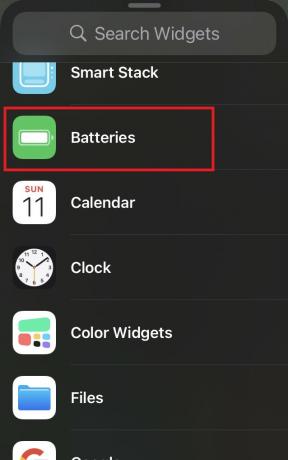
- Tu avrai 3 tipi di widget batteria tra cui scegliere, un widget di forma quadrata, un widget rettangolare e un widget dettagliato.
-
Scegli il widget quale ti piace scorrendo tra le tre opzioni
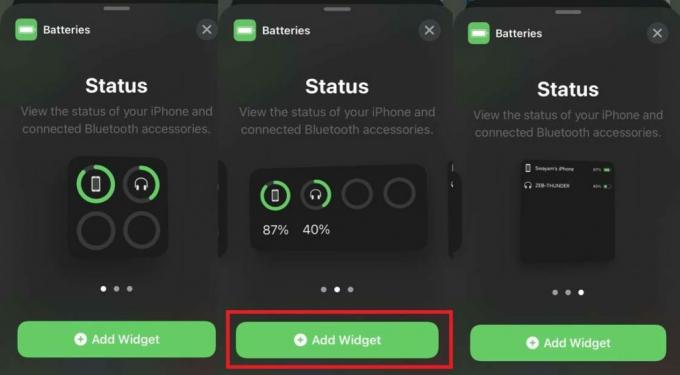
- Per selezionare un widget toccare Aggiungi widget
- Quindi, mentre la schermata principale è ancora in modalità jiggle, devi toccare, tenere premuto per spostare il nuovo widget della batteria in qualsiasi parte del display a tuo piacimento.
- Puoi anche impilare altri widget di forma simile come Apple News o Weather insieme al widget della batteria.
Visualizzazione dello stato della batteria
Come puoi vedere nello screenshot della schermata principale del mio iPhone qui sotto. Il widget delle batterie mostra la percentuale della batteria del mio iPhone e l'auricolare Bluetooth ad esso collegato.

Non utilizzo un Apple Watch, un Mac o un iPad. Quindi, il widget mostra solo i dettagli della batteria delle cuffie e dell'iPhone stesso. Anche se ho un Mi Band 4 in esecuzione in sincronia con l'iPhone, lo stato della batteria non viene visualizzato nella procedura guidata. Apparentemente, il widget supporta solo lo stato della batteria di Apple Watch.
Quanto è stato semplice? Poiché la maggior parte delle persone usa molto i propri iPhone, quindi attraverso questo widget possono tenere traccia della percentuale di batteria di altri prodotti Apple che hanno. Spero che questa guida sia stata utile. Provalo e goditi il nuovo iOS 14.
Prossima lettura,
Annunci
- Come risolvere il problema di esaurimento della batteria su iOS 14
- Tutti i suggerimenti, i trucchi e le funzionalità nascoste di iOS 14
Swayam è un blogger tecnologico professionista con master in applicazioni per computer e ha anche esperienza con lo sviluppo di Android. È un convinto ammiratore del sistema operativo Android Stock. A parte i blog tecnologici, ama giocare, viaggiare e suonare / insegnare la chitarra.


![Come installare Stock ROM su Evercoss Jump T3 [File firmware]](/f/940279e3f2ff6b51d0d54633da9cedbe.jpg?width=288&height=384)
